Hay tantas aplicaciones geniales disponibles en la App Store que puedes hacer prácticamente todo lo que puedas imaginar. Desde ser más productivo hasta administrar mejor sus finanzas o relajarse y disfrutar de algunos de los mejores juegos que iOS tiene para ofrecer, realmente existe una aplicación para eso.
Contenido
- Lectura relacionada
- Cómo obtener un reembolso por aplicaciones en iPhone y iPad
-
Cómo verificar el estado de la solicitud de reembolso
- Artículos Relacionados:
Lectura relacionada
- Las mejores aplicaciones para iOS 15 y iPadOS 15
- ¿Cómo informo compras de Apple no autorizadas en iTunes o App Store?
- ¿Problemas con la App Store? Cómo solucionar sus problemas
- Compre aplicaciones de MacOS e iOS juntos en la App Store
- Cómo informar las estafas de la App Store en iPhone y iPad
Pero a veces una aplicación no funciona como se anuncia, o simplemente no es tan buena como pensaba. En estos casos, es posible que desee intentar obtener un reembolso para no perder los pocos dólares que cuesta obtener la aplicación o desbloquear todas las funciones.
Cómo obtener un reembolso por aplicaciones en iPhone y iPad
Si bien hay muchos que lamentan el hecho de que los desarrolladores de aplicaciones hayan cambiado al modelo de compra dentro de la aplicación, esto es realmente algo bueno. Por un lado, le brinda la posibilidad de probar una aplicación antes de tomar una decisión sobre si debe desembolsar el dinero que tanto le costó ganar. Pero también ayuda a mantener las aplicaciones desarrolladas activamente, en lugar de estancarse y olvidarse.
En el otro lado de la moneda, es posible que se encuentre en una situación en la que haya decidido que la aplicación no funciona para usted y desea un reembolso. Desafortunadamente, no hay ningún botón de "compra de reembolso" en la App Store. En cambio, Apple hace que el proceso sea un poco más complicado, ya que requiere que se revise el reembolso. A continuación, le indicamos cómo puede obtener un reembolso por las aplicaciones en el iPhone y iPad que compró.
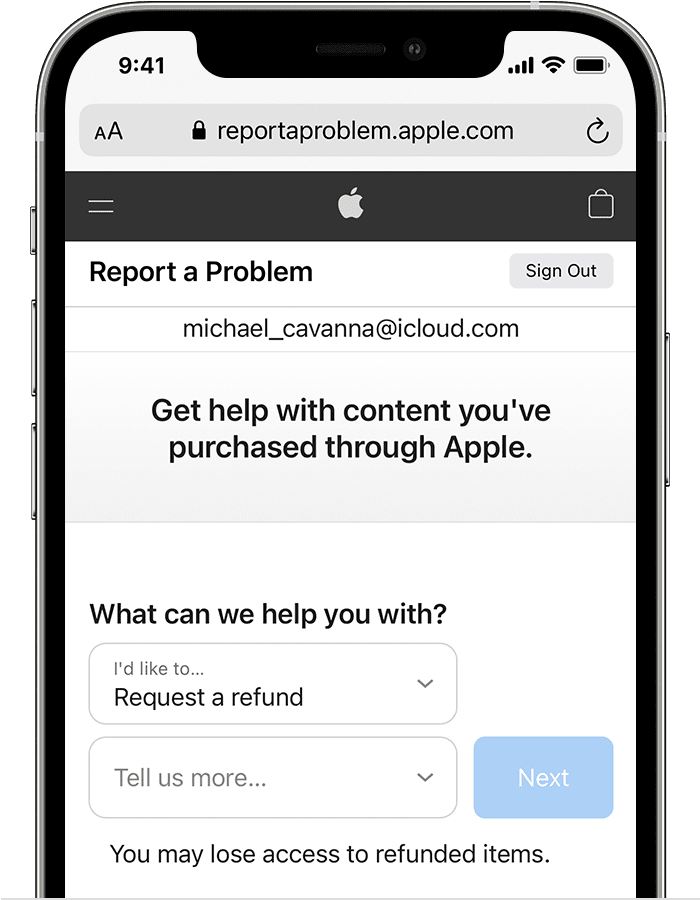
Abierto Safari en su iPhone o iPad.
- Navegar a reportaproblem.apple.com.
Inicie sesión con el ID de Apple que utilizó para comprar la aplicación.
Toque el cuadro desplegable y seleccione Solicitar un reembolso.
En el segundo cuadro desplegable, seleccione un motivo para el reembolso.
Haga clic en el próximo botón.
Desplácese hasta encontrar la aplicación por la que desea obtener un reembolso.
Una vez que se selecciona la aplicación, toque el Entregar en la parte superior de la página web.
En el caso de que, al seguir los pasos anteriores, Apple le diga que no puede solicitar un reembolso, esto podría deberse a algunas razones. La razón más probable es que el cargo aún está pendiente, lo que significa que Apple ni siquiera puede intentar reembolsar el cargo todavía. Para superar esto, solo tendrá que esperar hasta que se complete la carga.
Cómo verificar el estado de la solicitud de reembolso
Ahora que solicitó un reembolso, podrá controlar el estado. Debido a que esto pasa por un proceso de revisión, hay diferentes etapas y pasos que se toman para garantizar que todo esté "en alza". Una vez que se haya solicitado el reembolso, a continuación le indicamos cómo puede verificar el estado:
Abre Safari en tu iPhone o iPad.
- Navegar a reportaproblem.apple.com.
Inicie sesión con el ID de Apple que utilizó para solicitar el reembolso.
Grifo Verificar el estado de las reclamaciones.
Grifo Pendiente para ver el estado.
Apple afirma que llegará una actualización dentro de las 48 horas posteriores a la realización de la solicitud de reembolso. También puede llevar un poco más de tiempo tomar una decisión, dependiendo de su historial de solicitudes de reembolso, la aplicación o el servicio en cuestión y la época del año.
Andrew es un escritor independiente que vive en la costa este de los EE. UU.
Ha escrito para una variedad de sitios a lo largo de los años, incluidos iMore, Android Central, Phandroid y algunos otros. Ahora, pasa sus días trabajando para una empresa de HVAC, mientras trabaja como escritor independiente por la noche.